Memeriksa kapasiti cakera keras anda pada komputer Windows 10, 8 dan 7 membantu anda mengurus ruang storan anda dengan lebih berkesan. Lihat panduan di bawah!
 |
Komputer Windows kini merupakan alat yang popular untuk bekerja dan belajar. Jika anda juga menggunakan komputer Windows, sila rujuk langkah-langkah di bawah untuk memeriksa kapasiti cakera keras SSD anda:
Daftar masuk PC ini
Pada komputer yang menjalankan Windows 7, 8 dan 10, cara paling mudah untuk menyemak ruang cakera keras anda adalah dengan mengakses Komputer Saya. Untuk melakukan ini, tekan kekunci Windows + E untuk membuka Penjelajah Fail.
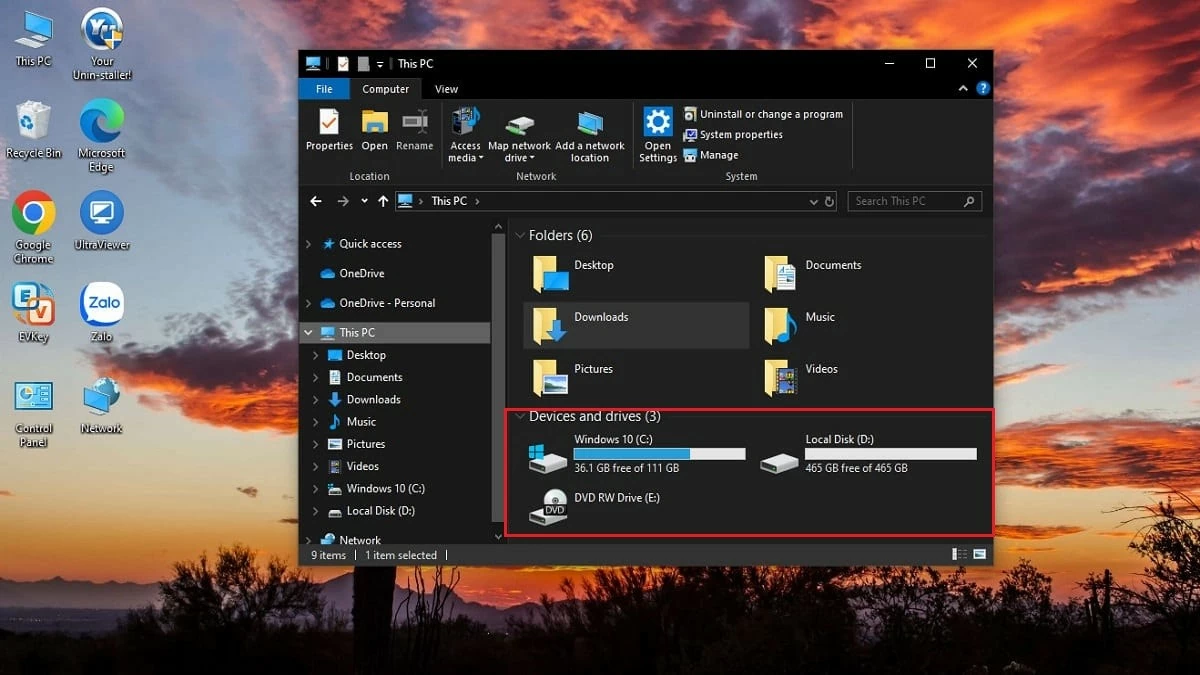 |
Pada Windows 10, Windows 8 dan 8.1, klik pada PC Ini dalam menu sebelah kiri. Untuk Windows 7, pilih Komputer dan pada Windows XP, pilih Komputer Saya. Di sini, anda akan melihat maklumat tentang cakera keras komputer anda, termasuk ruang terpakai dan ruang kosong. Jika cakera keras menunjukkan bar merah, ini bermakna ruang storan hampir penuh dan anda harus mempertimbangkan untuk menaik taraf untuk mempunyai lebih banyak storan.
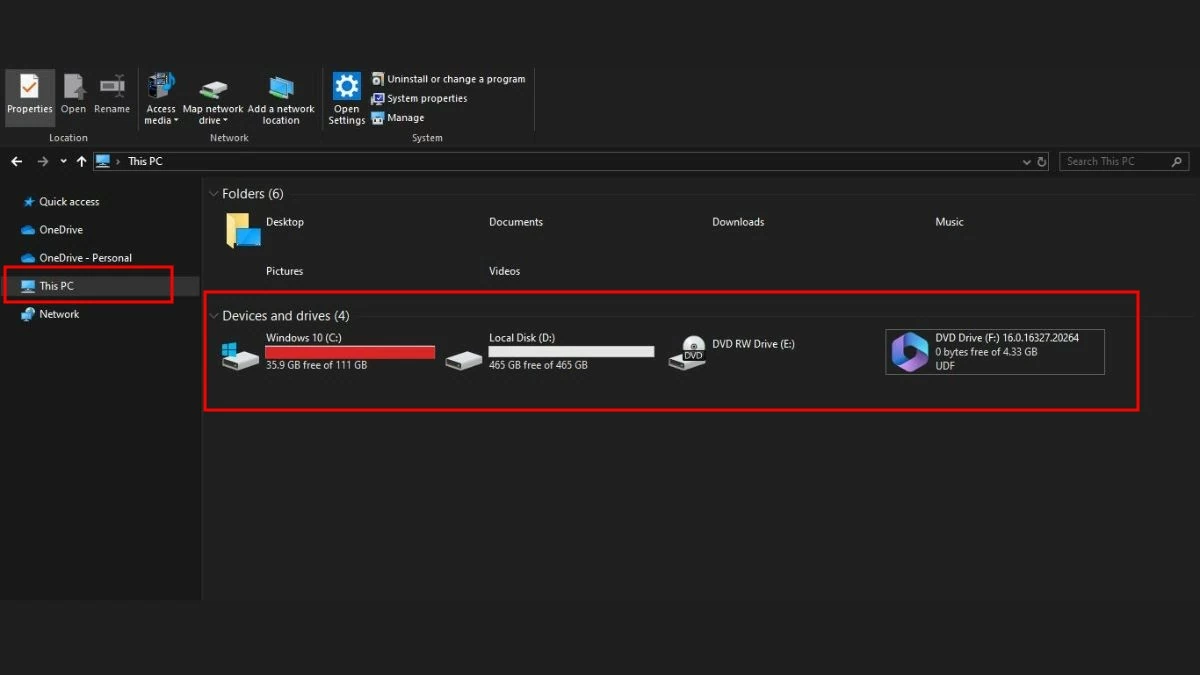 |
Gunakan hartanah dengan segera.
Selain Komputer Saya, anda juga boleh menyemak kapasiti storan SSD anda menggunakan Ciri-cirinya. Untuk melihat ruang kosong pada komputer anda, ikuti langkah berikut:
Langkah 1: Klik kanan pada cakera keras yang kapasitinya ingin anda semak.
Langkah 2: Pilih Ciri-ciri.
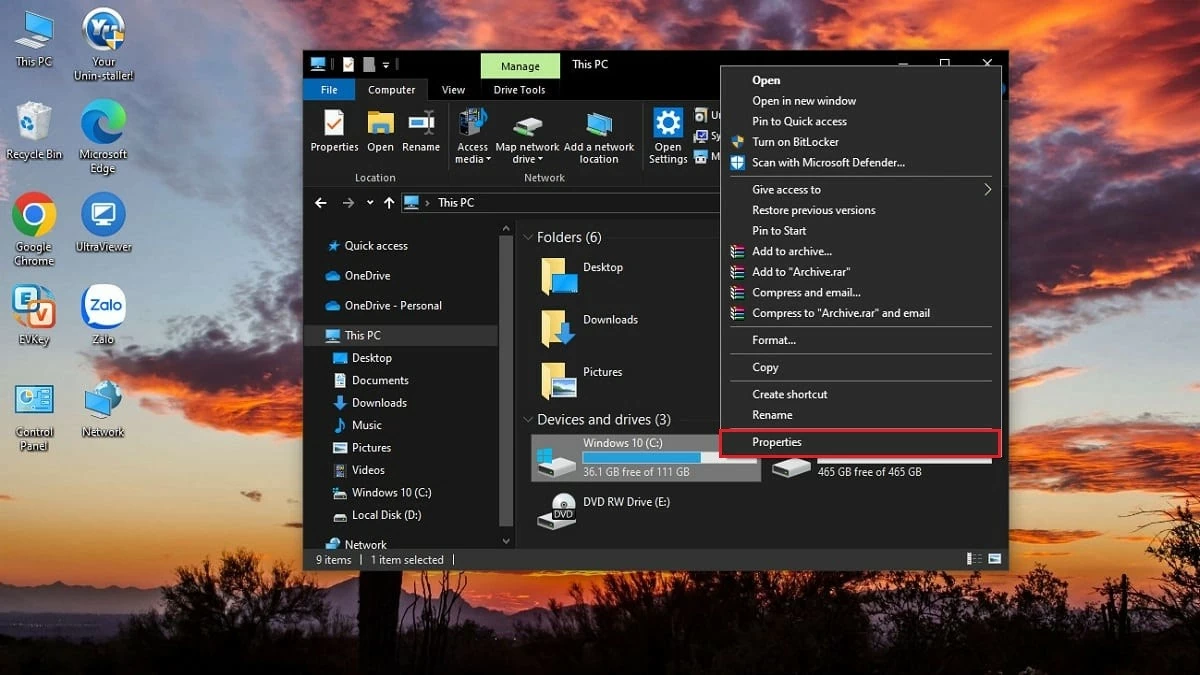 |
Langkah 3: Dalam tab Umum, anda akan melihat semua maklumat tentang cakera keras yang dipilih. Beri perhatian kepada tiga perkara berikut:
- Kapasiti merujuk kepada jumlah kapasiti storan cakera keras.
- Ruang Terpakai bermaksud ruang simpanan telah digunakan.
- Ruang Kosong bermaksud jumlah ruang storan yang masih tersedia.
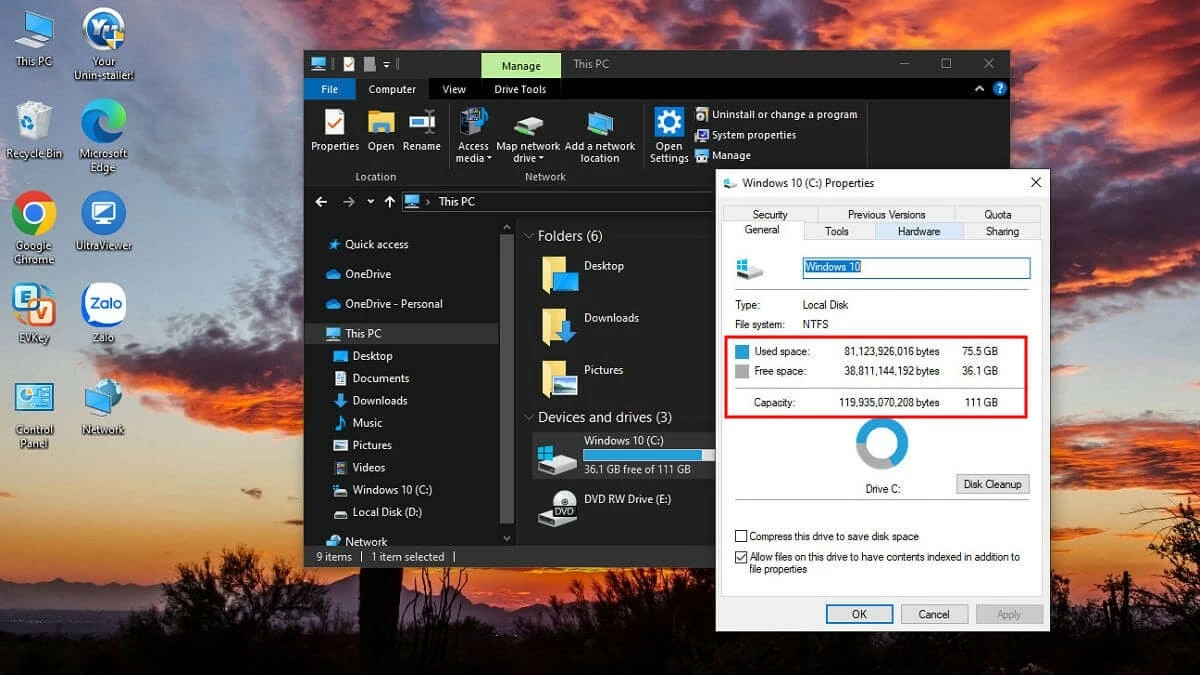 |
Daftar masuk Pengurus Cakera
Selain menyemak kapasiti storan, Pengurusan Cakera juga membantu anda memantau prestasi komputer anda. Untuk menyemak kapasiti storan SSD anda menggunakan Pengurusan Cakera, ikuti langkah berikut:
Langkah 1: Tekan kombinasi kekunci Win + R untuk membuka kotak dialog Run .
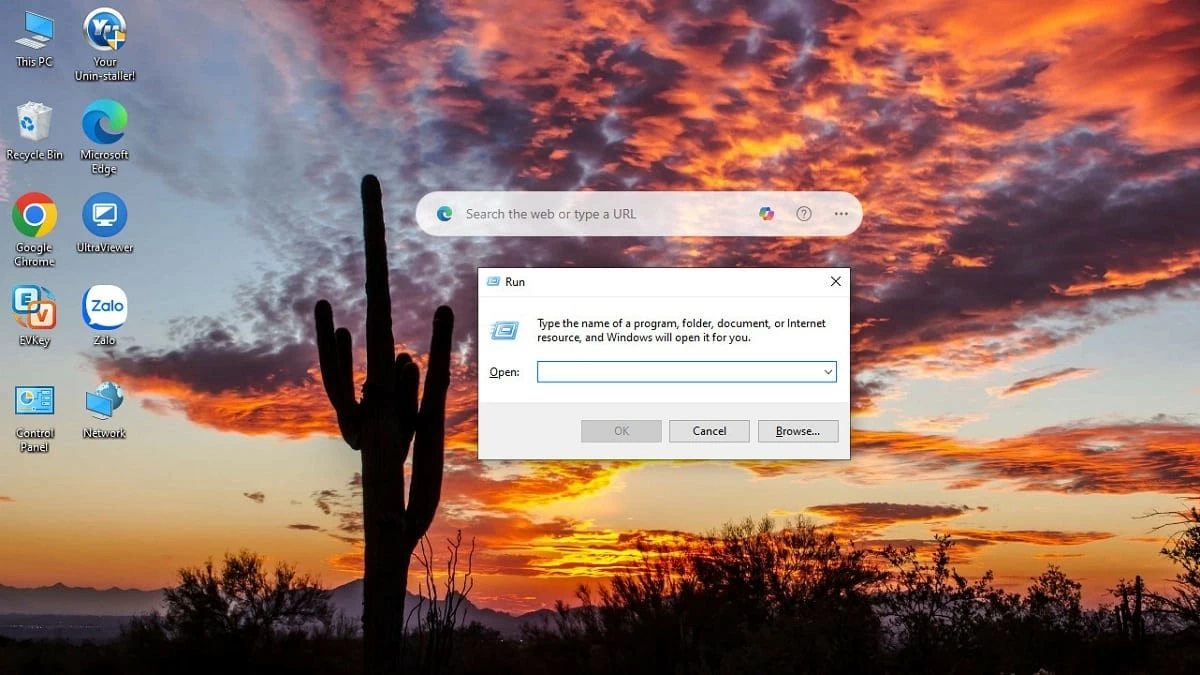 |
Langkah 2: Dalam kotak Buka , masukkan arahan **diskmgmt.msc** dan tekan OK.
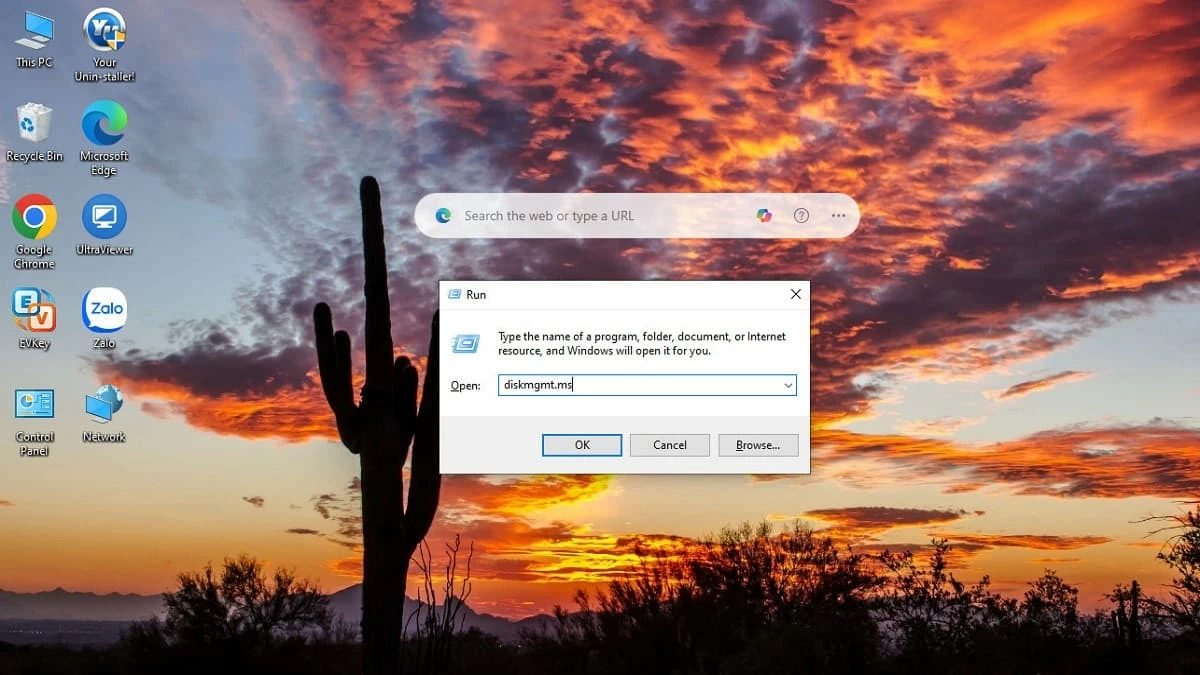 |
Langkah 3: Tetingkap Pengurusan Cakera akan dibuka serta-merta, memaparkan cakera keras pada komputer anda. Untuk menyemak kapasiti yang tepat, beri perhatian kepada bahagian Ruang Kosong dan % Kosong.
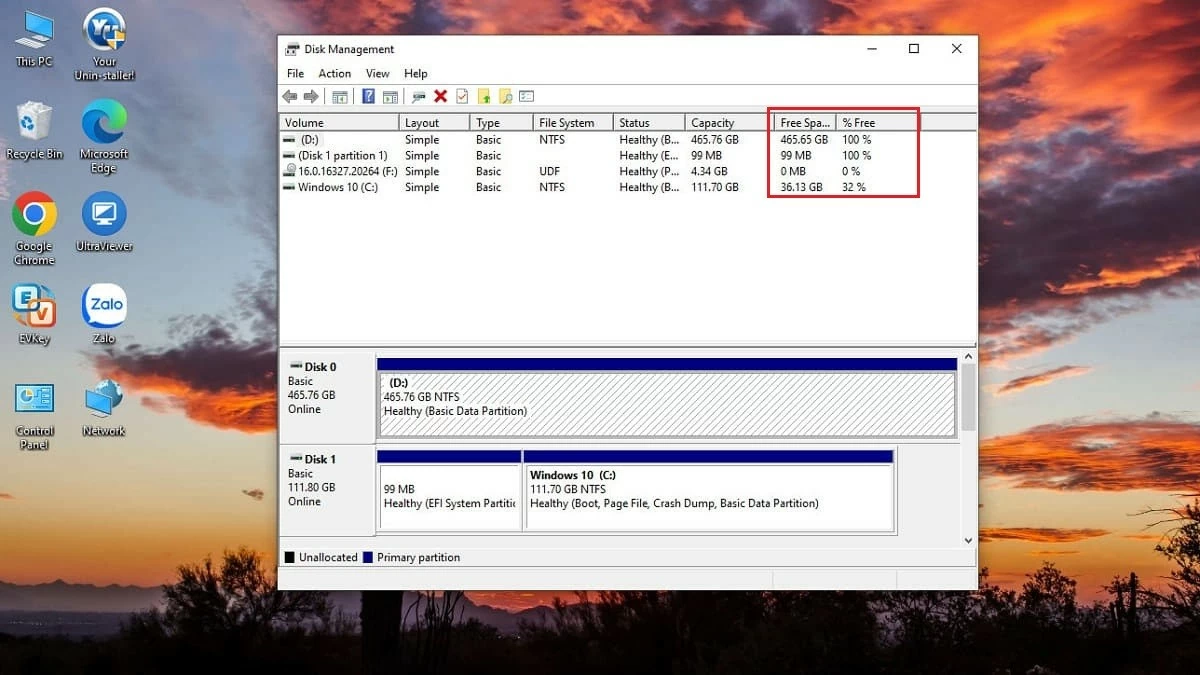 |
Di atas adalah beberapa kaedah untuk memeriksa kapasiti storan SSD yang ingin dikongsikan oleh artikel ini dengan anda. Semua kaedah adalah mudah dan pantas. Bergantung pada sistem pengendalian anda, gunakan kaedah yang sesuai untuk memeriksa kapasiti dan cari penyelesaian storan yang berkesan.
[iklan_2]
Sumber: https://baoquocte.vn/kiem-tra-dung-luong-may-tinh-windows-10-8-7-don-gian-282476.html





![[Foto] Perdana Menteri Pham Minh Chinh mempengerusikan mesyuarat mengenai pembangunan ekonomi sektor swasta.](/_next/image?url=https%3A%2F%2Fvphoto.vietnam.vn%2Fthumb%2F1200x675%2Fvietnam%2Fresource%2FIMAGE%2F2025%2F12%2F20%2F1766237501876_thiet-ke-chua-co-ten-40-png.webp&w=3840&q=75)









































































































Komen (0)